Każdy z nas ma wiele subskrypcji, do których się zapisał. Niezależnie od tego, czy mówimy o serwisach streamingowych, takich jak Netflix, grach jak Apple Arcade, czy innych usługach. Kiedy jednak zdecydujesz się zaprzestać korzystania z danej subskrypcji, ważne jest, aby również ją anulować. W przeciwnym razie mogą być naliczane opłaty. Aby ułatwić Ci ten proces, przedstawiamy jak anulować subskrypcje na iPhonie.
Jak łatwo anulować subskrypcje na iPhonie (2022)
Zarządzanie subskrypcjami w App Store jest w rzeczywistości dość proste, zwłaszcza na urządzeniach takich jak iPhone czy Mac. Jeśli jednak korzystasz z komputera z systemem Windows, możesz także uzyskać dostęp do subskrypcji związanych z Twoim Apple ID poprzez iTunes, co umożliwia przeglądanie aktywnych i wygasłych subskrypcji oraz ich anulowanie.
Anulowanie subskrypcji iPhone’a w App Store
Najłatwiejszym sposobem na anulowanie subskrypcji na iPhonie i iPadzie jest skorzystanie z App Store. Oto jak to zrobić:
- Na swoim iPhonie lub iPadzie otwórz App Store. Następnie stuknij ikonę swojego profilu w prawym górnym rogu ekranu.
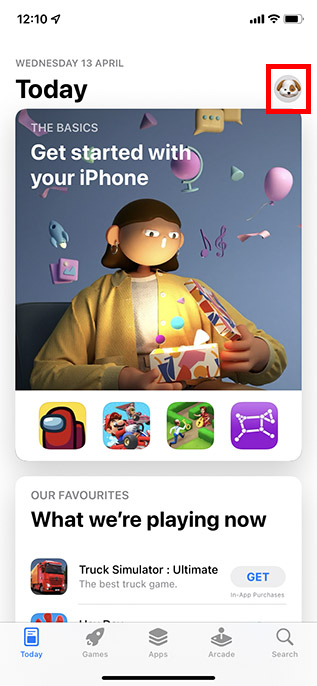
- Wybierz opcję „Subskrypcje”. Zobaczysz listę subskrypcji aktywnych na Twoim Apple ID. Wybierz subskrypcję, którą chcesz anulować.
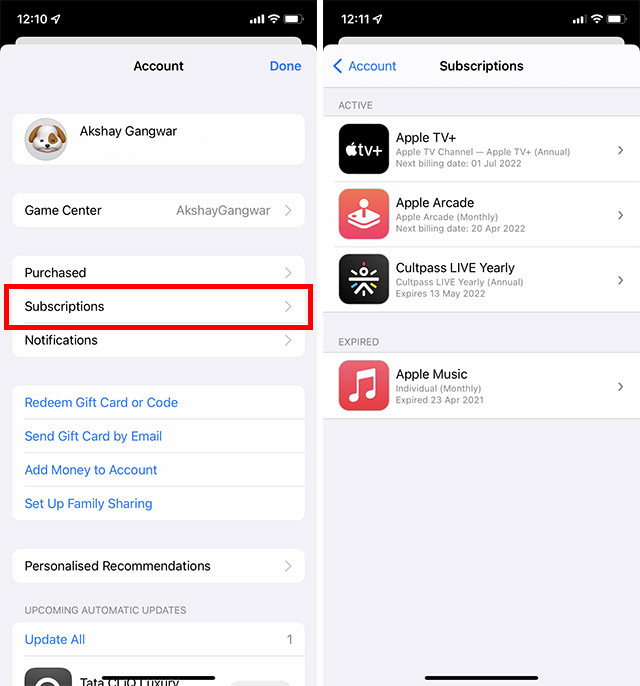
- Stuknij w „Anuluj subskrypcję”. Zostaniesz poproszony o potwierdzenie decyzji, wystarczy, że dotkniesz „Anuluj” w wyskakującym oknie i to wszystko.

Subskrypcja zostanie anulowana, a Ty możesz usunąć aplikację, której już nie potrzebujesz.
Anulowanie subskrypcji na iPhonie w aplikacji Ustawienia
Jeśli wolisz nie korzystać z App Store do zarządzania subskrypcjami, możesz to zrobić także w aplikacji Ustawienia. Oto jak anulować subskrypcje na iPhonie poprzez Ustawienia:
- Otwórz Ustawienia i stuknij swoje imię na górze ekranu. Następnie wybierz „Subskrypcje”.
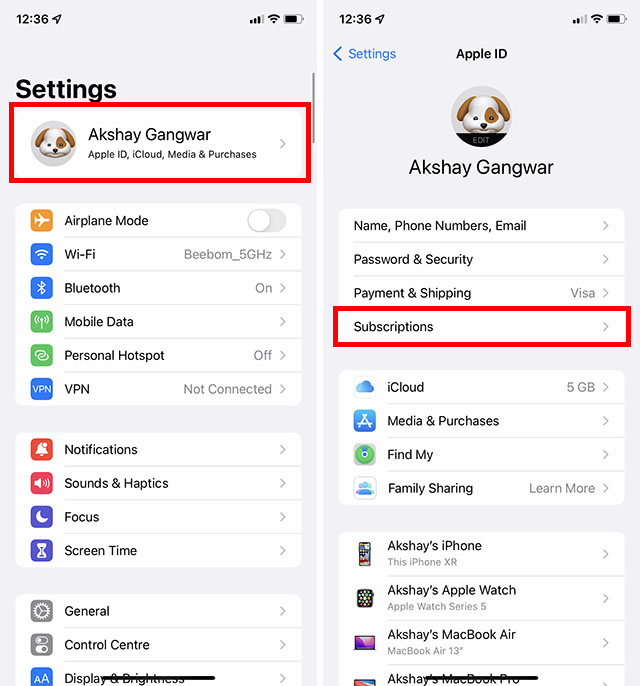
- Zobaczysz listę subskrypcji aktywnych na Twoim Apple ID. Wybierz subskrypcję, którą chcesz anulować.
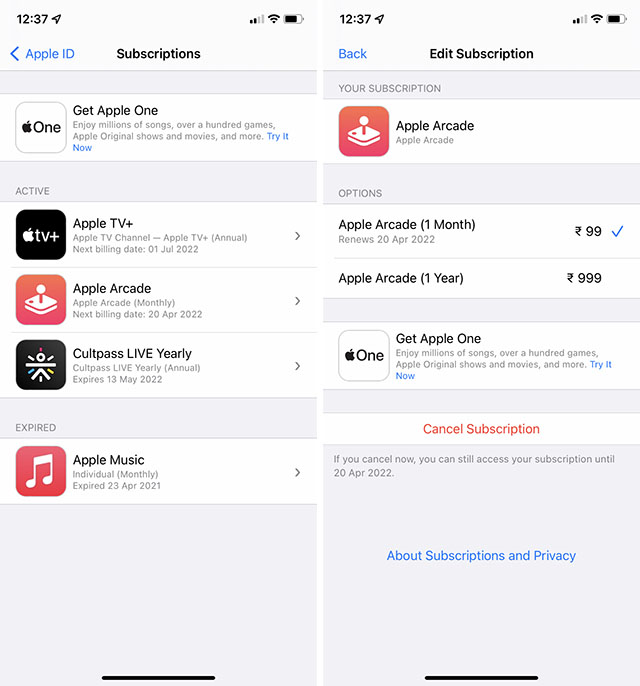
- Następnie dotknij „Anuluj subskrypcję” i potwierdź swoją decyzję.

Uwaga:
- Jeśli chcesz anulować subskrypcję Apple One, ale zachować niektóre usługi, wybierz „Wybierz poszczególne usługi”. Następnie zaznacz subskrypcję, którą chcesz zatrzymać.
- Anulując płatną subskrypcję, będziesz mógł korzystać z niej do końca bieżącego cyklu rozliczeniowego.
Zarządzanie, odnawianie lub anulowanie subskrypcji na iPhonie bez trwonięcia czasu
W ten sposób łatwo zarządzasz swoimi subskrypcjami na iPhonie. Choć zazwyczaj skorzystasz z App Store do anulowania subskrypcji, możesz również to zrobić przez aplikację Ustawienia, jak omówiono wcześniej. Pamiętaj, że rezygnacja z subskrypcji przed datą rozliczeniową zazwyczaj pozwala na dalsze korzystanie z niej do końca obecnego cyklu. Jakie aplikacje subskrybujesz, a które zamierzasz anulować? Podziel się swoimi przemyśleniami w komentarzach.
newsblog.pl
Maciej – redaktor, pasjonat technologii i samozwańczy pogromca błędów w systemie Windows. Zna Linuxa lepiej niż własną lodówkę, a kawa to jego główne źródło zasilania. Pisze, testuje, naprawia – i czasem nawet wyłącza i włącza ponownie. W wolnych chwilach udaje, że odpoczywa, ale i tak kończy z laptopem na kolanach.